Cómo recuperar datos de una tarjeta SD u otra con Recovery Explorer
Las tarjetas de memoria que se utilizan en cámaras, tabletas, teléfonos inteligentes y otros dispositivos electrónicos son bastante fiables. Sin embargo, no hay nada eterno en nuestro mundo, y las tarjetas de memoria flash no son una excepción. Si está leyendo esto, lo más probable es que haya perdido algunos archivos de una tarjeta de memoria y se pregunte si se pueden restaurar. Le sugerimos que pruebe Recovery Explorer Standard, un programa para recuperar archivos de tarjeta de memoria que está provisto de una interfaz fácil de usar y proporciona un amplio conjunto de herramientas de restauración de archivos.

Este programa puede procesar SD, microSD, SDHC, CF, MMC y otros tipos de tarjetas de memoria flash. Se puede usar para restaurar archivos eliminados por error o perdidos debido a un formateo accidental de tarjeta, un ataque de virus o cualquier otro tipo de falla lógica. Recovery Explorer Standard tiene dos modos para elegir: Estándar (con el conjunto completo de funciones) y de Asistente (simplificado).
- Recuperar fotos de una tarjeta SD u otra en el modo Estándar
- Recuperar fotos de una tarjeta SD u otra en el modo de Asistente
El primer paso que debe hacer es descargar e instalar Recovery Explorer Standard en su computadora. Elija una versión del software según el sistema operativo de su PC. Hay tres: para Windows, para Linux y para macOS. En cuanto a la instalación, se instala al igual que cualquier otro programa, pero si necesita una guía detallada, encuéntrela aquí. Además, consulte un par de reglas que recomendamos seguir al recuperar archivos de un dispositivo de almacenamiento de datos externo.
Ahora prepare la tarjeta de memoria. Sáquela de su cámara, tableta, teléfono inteligente u otro dispositivo e insértela en un lector de tarjetas de memoria. Recuerde que el dispositivo de lectura de tarjetas que utiliza debe ser compatible con la tarjeta. Además, compruebe que funciona y que su cable USB está firmemente ajustado. Luego conéctelo a un puerto USB. E inicie el software.
Recuperar fotos de una tarjeta SD u otra en el modo Estándar
-
Primero, seleccione su tarjeta de memoria en la lista de almacenamientos de datos.
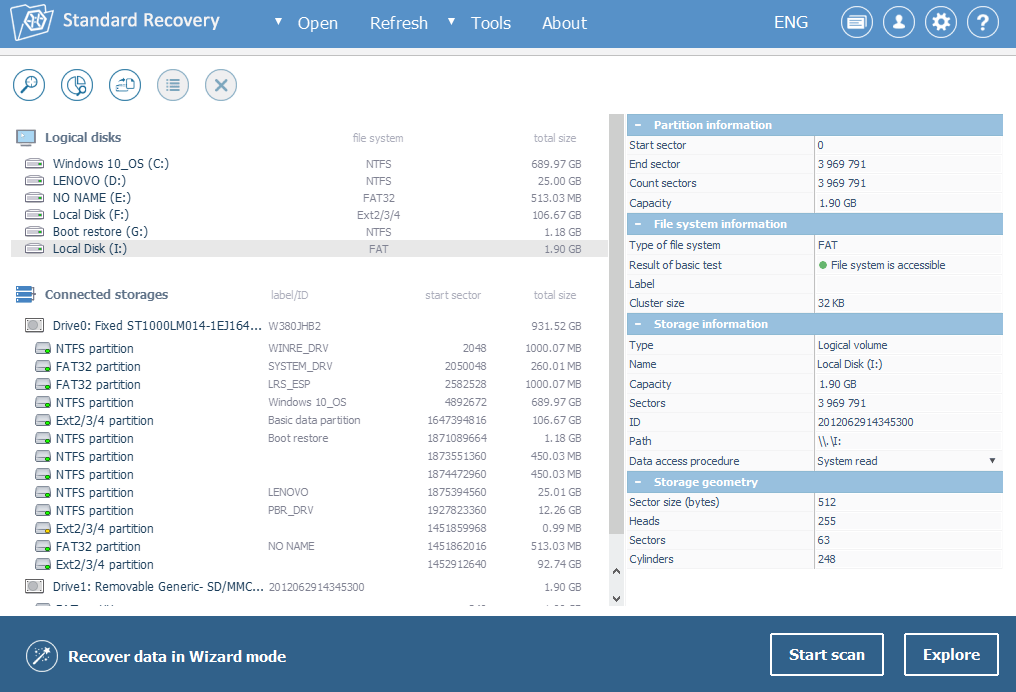
Si no puede encontrarlo allí, consulte las instrucciones del siguiente tutorial.
-
Ahora inicie el procedimiento de escaneo al presionar el botón Iniciar escaneo en la parte inferior de la ventana o sólo haga clic en el icono de lupa en el menú superior.
-
El software solicita que establezca los parámetros del escaneo. Marque la opción que necesite o mantenga sin cambios la configuración predeterminada. Haga clic en Siguiente.
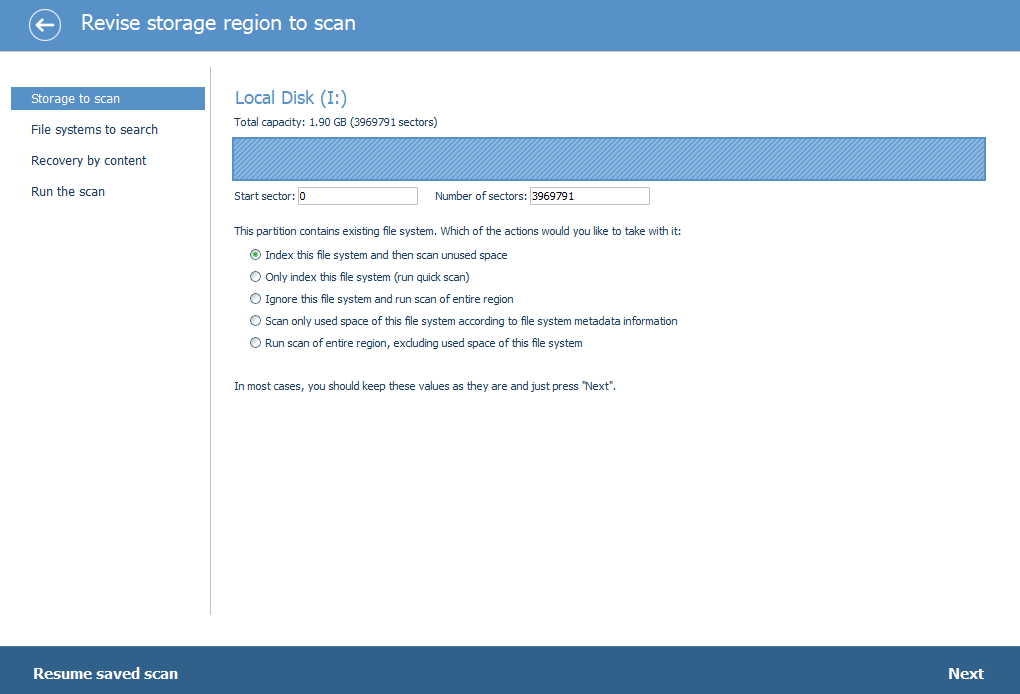
-
Ahora debe elegir un sistema de archivos o varios sistemas para escanear. De forma predeterminada, todas las opciones están marcadas, pero si no necesita alguna, simplemente desmárquela. Luego haga clic en Siguiente.
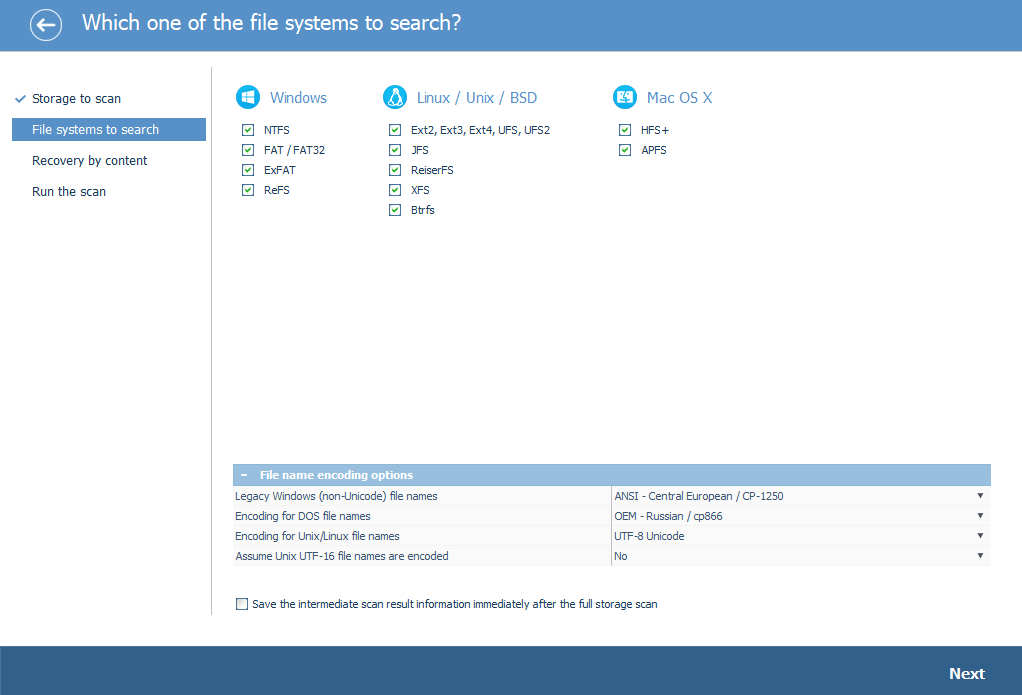
-
Y el último ajuste: marque la casilla junto a Sí, estoy interesado en el resultado de la recuperación de contenido conocido. Lea más sobre la recuperación de datos raw y sus reglas aquí. Presione Iniciar escaneo.
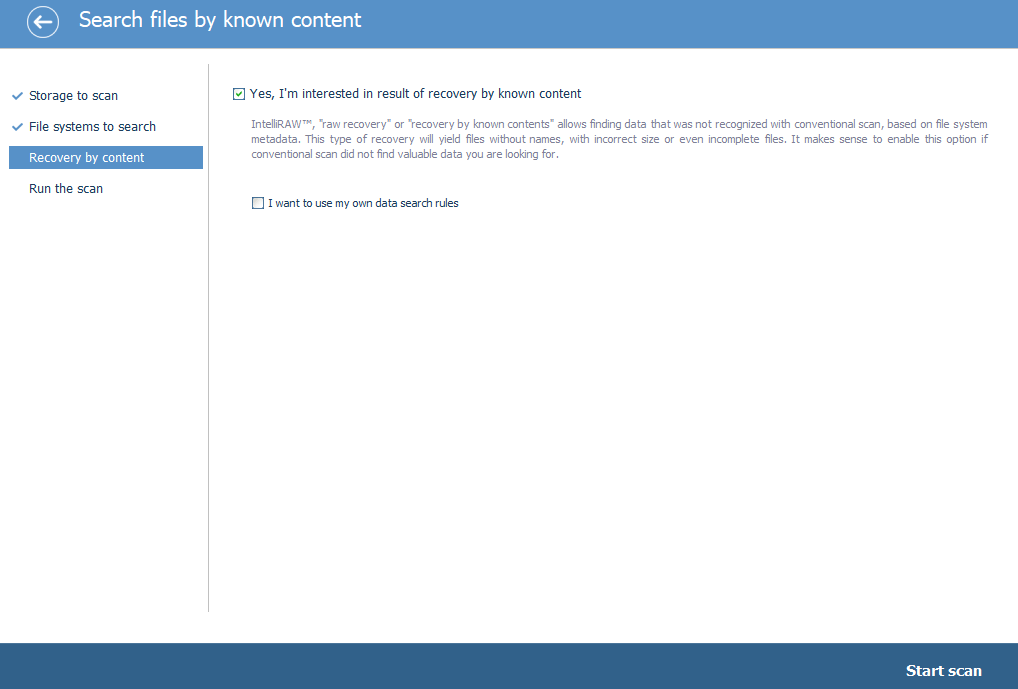
-
Tenga paciencia, por favor, el software tardará cierto tiempo en escanear su tarjeta de memoria.
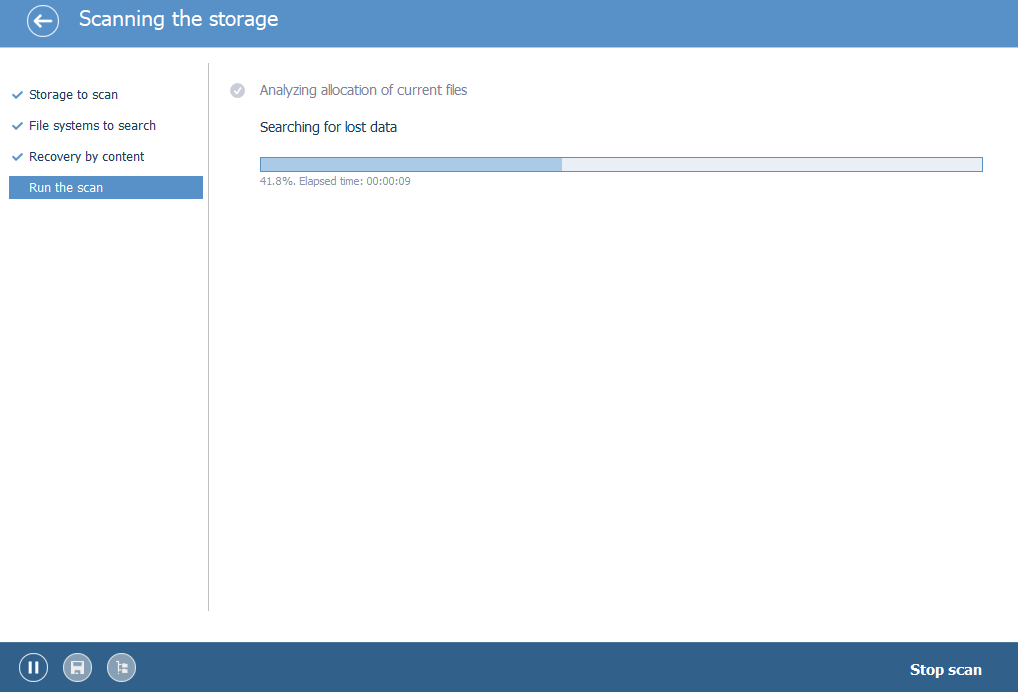
-
Después de que se complete el escaneo, el programa le invitará a guardar la base de datos de resultados del escaneo. Puede guardarla en un almacenamiento seguro u omitir este paso. Nunca guarde nada en la tarjeta de memoria que acaba de escanear.
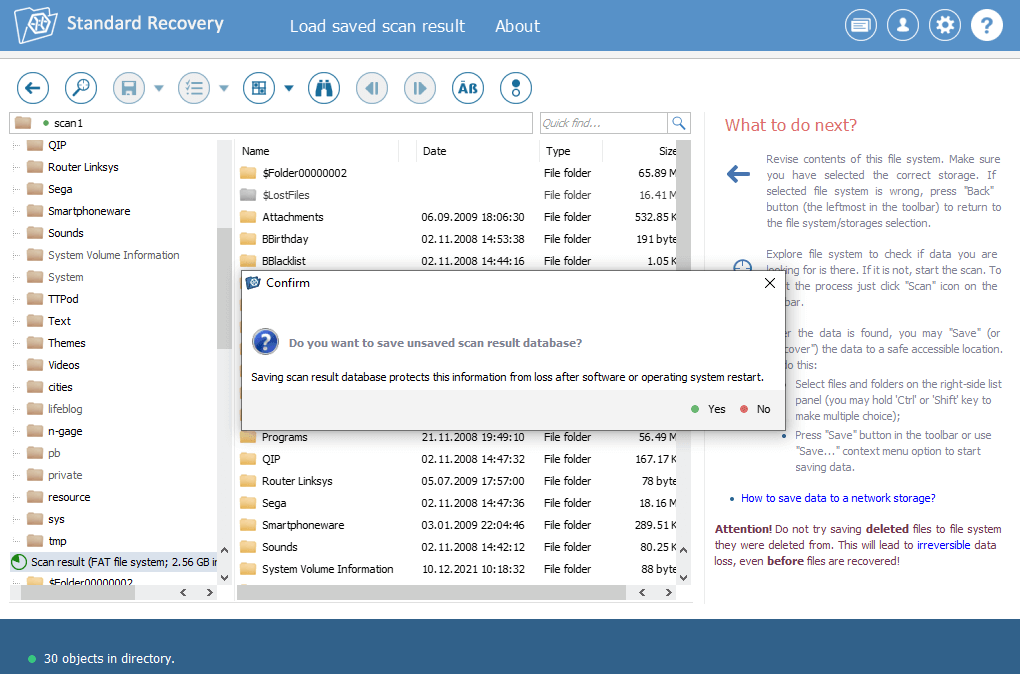
-
Ahora revise los archivos encontrados por Recovery Explorer Standard. Marque todos los que quiera guardar.
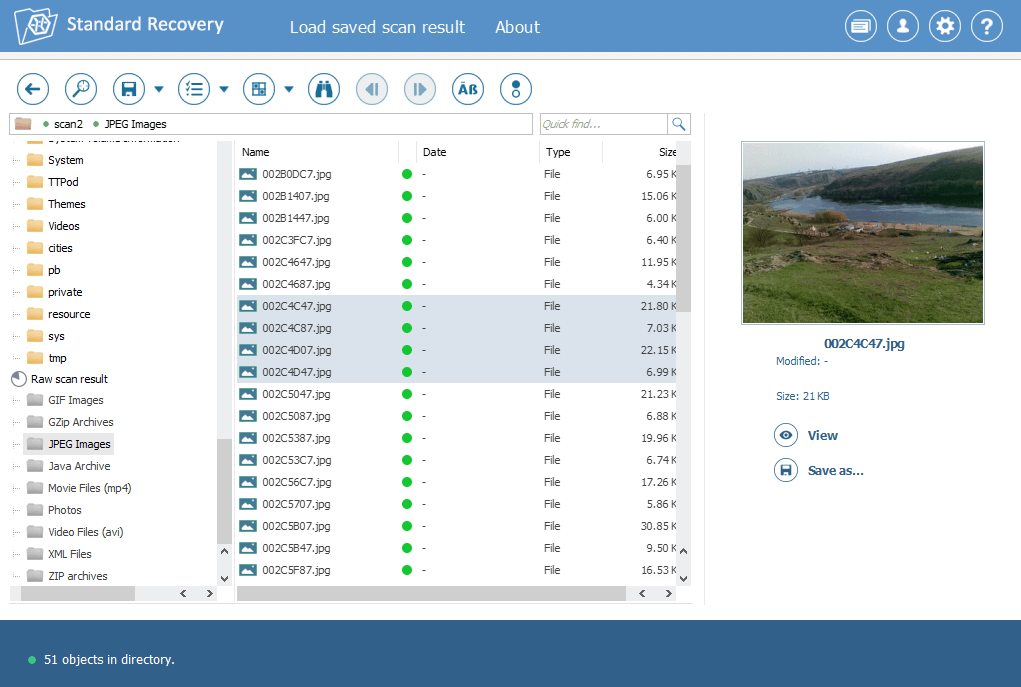
Consulte una guía detallada de cómo obtener una vista previa, buscar, seleccionar y guardar archivos en el software Recovery Explorer Standard.

-
A continuación, elija un almacenamiento nuevo para sus datos recuperados. Haga clic en Guardar.
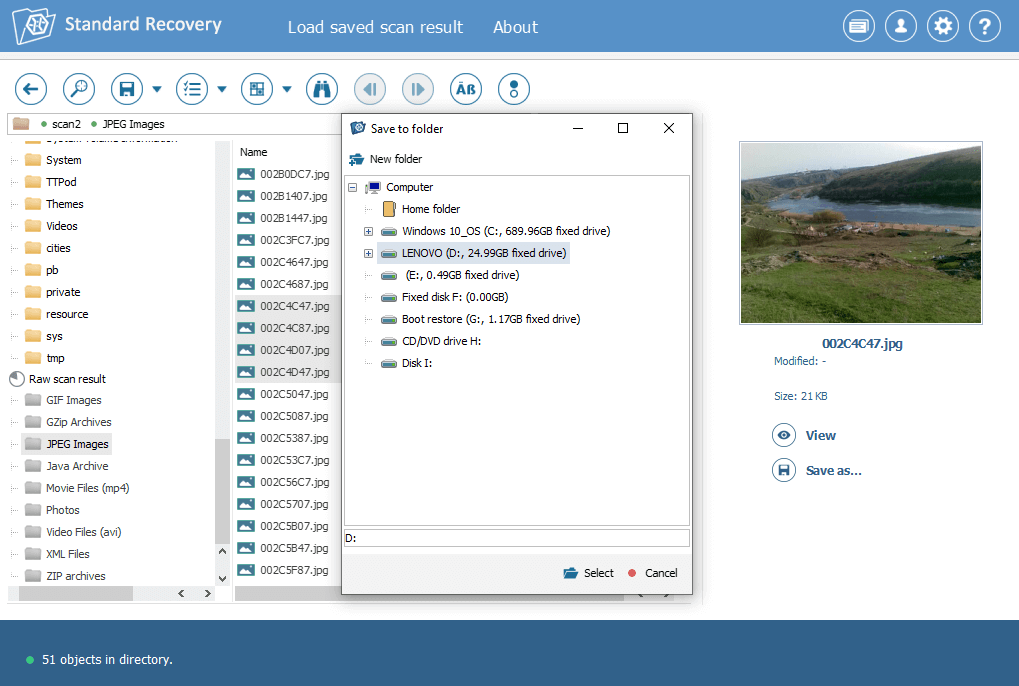
Con la versión de prueba gratuita del programa, usted puede guardar pequeños archivos: cada uno de hasta 256KB (Recovery Explorer Standard) o de hasta 768KB (Recovery Explorer RAID o Recovery Explorer Professional). Y para copiar ficheros más grandes, por favor, compre una licencia.
Recuperar fotos de una tarjeta SD u otra en el modo de Asistente
-
Active el modo de Asistente. Lo puede hacer al hacer clic en la opción correspondiente en la parte inferior de la pantalla.
-
Abra la pestaña Discos físicos y busque su almacenamiento de datos allí. Selecciónelo.
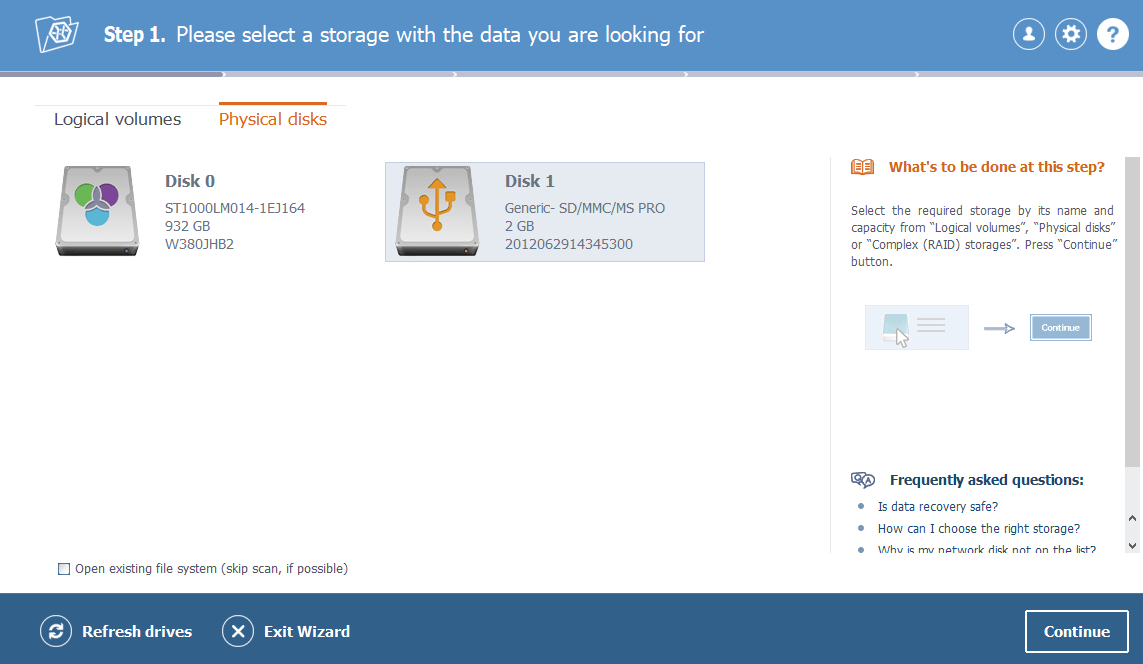
-
Presione el botón Continuar.
-
Espere hasta que el software escanee la tarjeta de memoria.
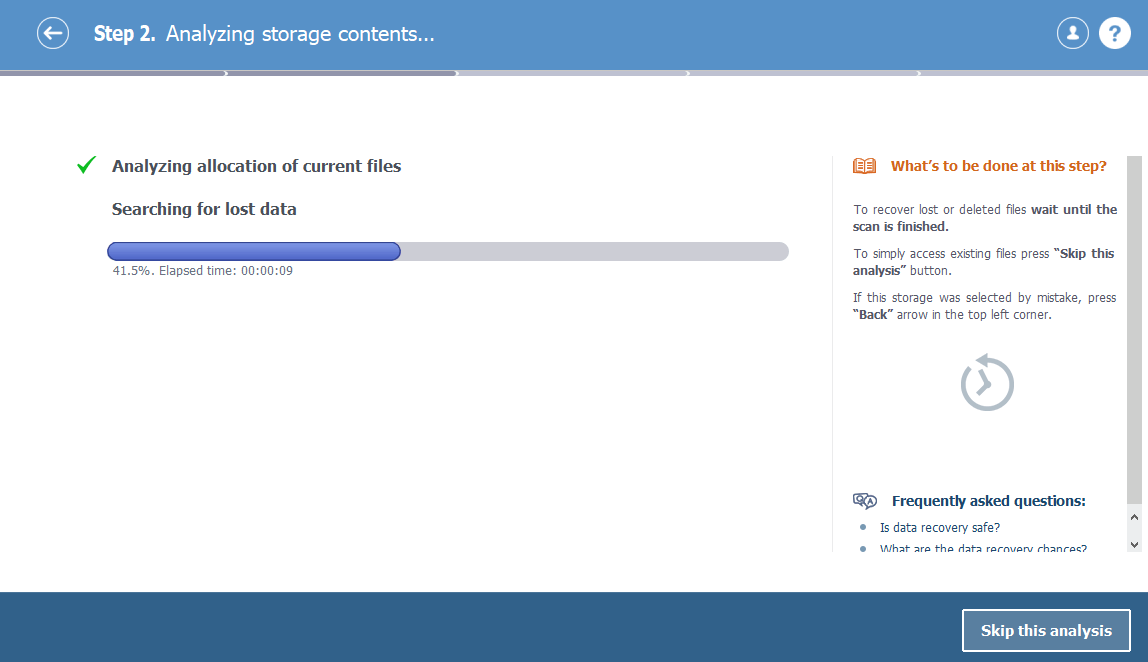
Al final, encontrará todos los archivos encontrados por el software bajo la pestaña Archivos eliminados.
-
Ahora marque los ficheros que se deben guardar.
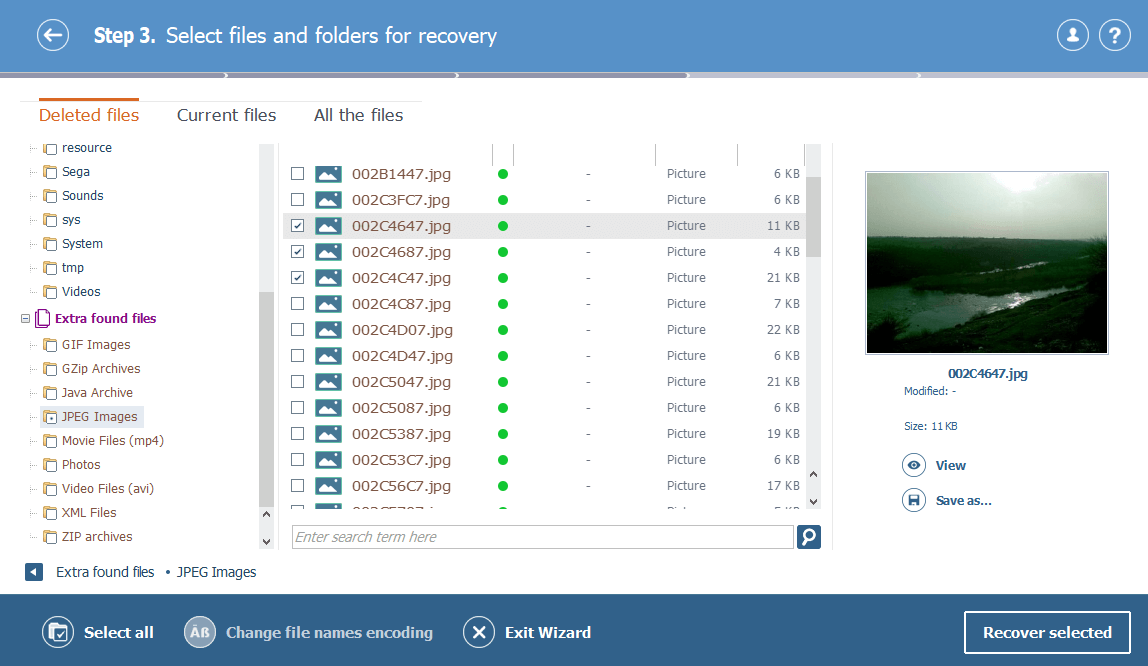
-
Presione Recuperar seleccionado. Seleccione un almacenamiento de datos de destino, presione Iniciar la recuperación y espere hasta que el software guarde todos sus archivos en un lugar nuevo.
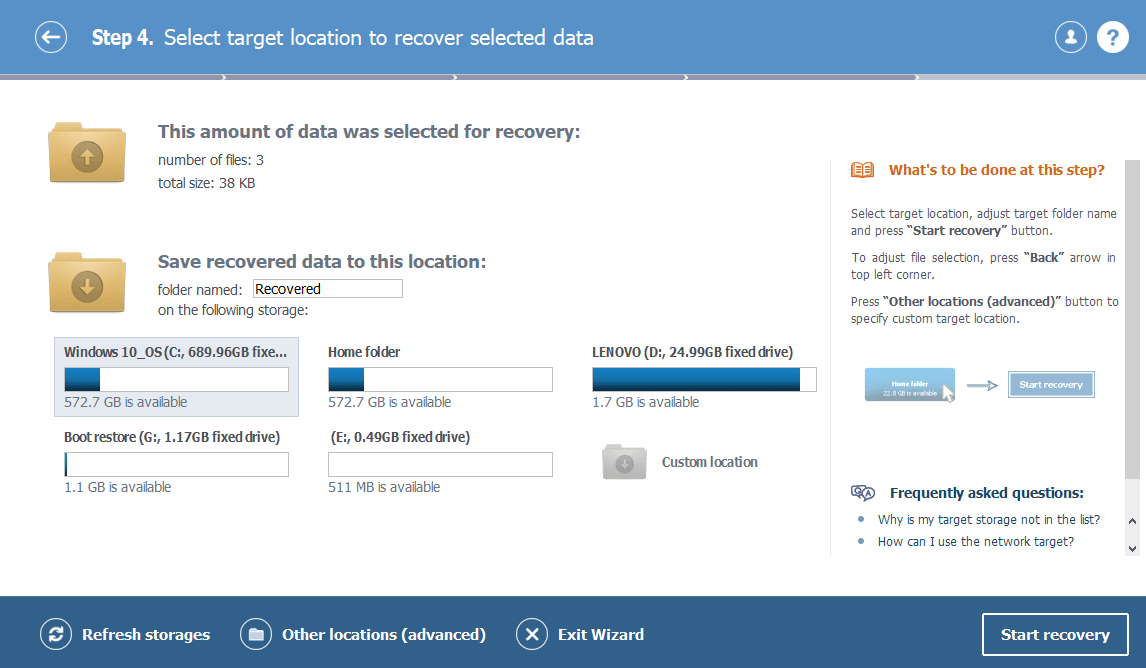
Al acabar de guardar todos los datos necesarios, puede expulsar su lector de tarjetas. Por favor, hágalo de forma segura.